
资料下载

为Arduino Portenta定制的主机板
描述
是的!这篇文章是一篇与 Arduino 相关的文章,解释了新发布的开发板Portenta的基础知识和高级细节。
如果您不喜欢阅读,那么视频可能对您来说是一个不错的选择,只需显示上述视频并观看 :)
我希望您已经喜欢我之前关于“如何制作 PCB 名片”的帖子,并且您已准备好使用新的,像往常一样,我会尝试收集一些有用且有趣的内容并将其带到桌面上,以便您作为追随者获得一些新的知识和技能,今天的主题是如何创建自己的练习电路板来与制造商网站上描述的“工业板” Arduino Portenta 开发板接口。
在制作这个项目的过程中,我们试图确保这篇文章将成为结合硬件设计和组装的一些实践任务以及我们所做的软件测试的最佳指南。您将通过一些软件,如Arduino IDE和Altium Designer。
这个项目做起来很方便,只要你选择了合适的文件和支持,谈到支持,我在一个艰难的任务中找到合适的制造商来生产我的练习平台,它登陆了JLCPCB,这些家伙只是支持这个通过提供该项目所需的印刷电路板来进行项目。
你将从这个项目中学到什么:
- 了解有关 Arduino Portenta 的必要细节。
- 在 Altium Desiger 上准备练习板的示意图。
- 创建适当的 PCB 设计。
- 将电子部件焊接到 PCB 上。
- 开始第一个测试并验证项目。
关于 Arduino Portenta 板
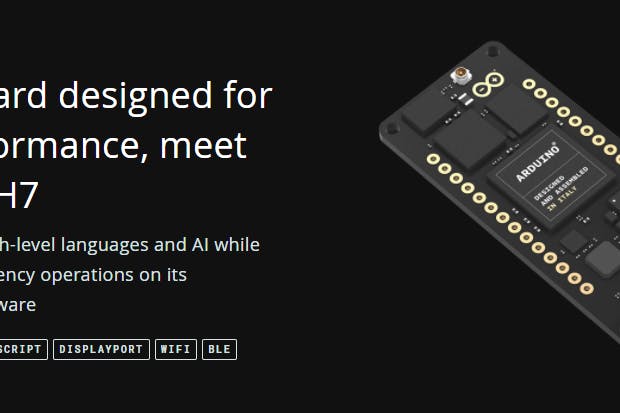
也许这对您来说是新事物,因为它最近发布并且没有高度集成到原型类别中!Arduino Portenta 板已被归类为“Pro”工业板,适用于需要高性能的高级项目。
甚至为这个主题建立了一个新的Arduino 网络部分,好吧,我说的是新的Arduino Pro网站。在那里你可以找到工业 Arduino 板的列表,Portenta 肯定在列表的首位。甚至主题也不像经典的 Arduino 东西,它有更深的颜色,你可以从 Portenta 板本身注意到这一点,它是由黑色阻焊电路板制成的。实际上,Arduino 社区为他们所有的“Pro”产品保留了这种颜色。
“Pro”类别的板列表并不长,因为它只有Arduino Portenta 、Nano 系列和Arduino MKR ,现在这些 Nano 和 MKR 是您可能熟悉的名称。

是什么让 Portenta 被归类为“Pro”板!
我们曾经玩过的经典 Arduino 板有一些有限的外围设备,需要添加一些外部小工具和扩展板来扩展板功能,它的 MCU 寄存器基于 8 位架构,这在前面的执行上是一个限制。一些需要高解码、高解码和高执行速度的特定任务。所有这些细节都不受限于带有 STmicroelectronics 的野兽双核处理器的 Arduino Portenta 板,哦,是的!我们正在谈论32 位 MCU 架构在这里,高速和基本高的一切!玩这种开发板的乐趣不仅在于 MCU 架构,还在于它周围的许多附加外围设备,该板带有 Murata Electronics 的内置 WIFI 和蓝牙以及更多您可以找到它们的完整详细信息的 IC这里
您会注意到 Portenta 有一个完整的系列小工具,该系列包括一些用于 H7 Portenta 的Shields和板工业载体。我知道你愿意说什么!可能是关于这个“H7”标签的问题!实际上它来自双核处理器,因为主板是围绕两个处理器H7和H4构建的,这两个处理器共享对所有主板外围设备的访问权限,换句话说,您可以说您在一个身体中有两个大脑,或者一块板上有两个 Arduino. 是的,我知道你现在在问什么!答案是“是的”,您可以在这个 Portenta 中运行两个不同的程序:D(同时运行两个 void 循环函数)。现在轮到我问一个问题,为什么他们称它为“Portenta H7”而不仅仅是“Portenta”,嗯,也许是因为会有更多具有不同处理器的其他 Portenta 版本。让我们等着看。
我们怎样才能驯服这只预示野兽
现在我们进入这篇文章的核心,记住我写这篇文章是为了解释如何访问 Portenta 外围设备。


它说该板具有相同的 Arduino MKR 系列接头连接器,这意味着如果我们在板侧焊接一些 SIL 连接器,那么我们可以访问处理器的端口,不幸的是我不是那种会搞砸的人85 美元的电路板带有一些丑陋的连接器,看起来很棒,即使电路板没有连接器,所以我决定通过它的高密度连接器使用电路板。

是的!电路板底部的那些小连接器,如何访问它们!?这就是问题所在。
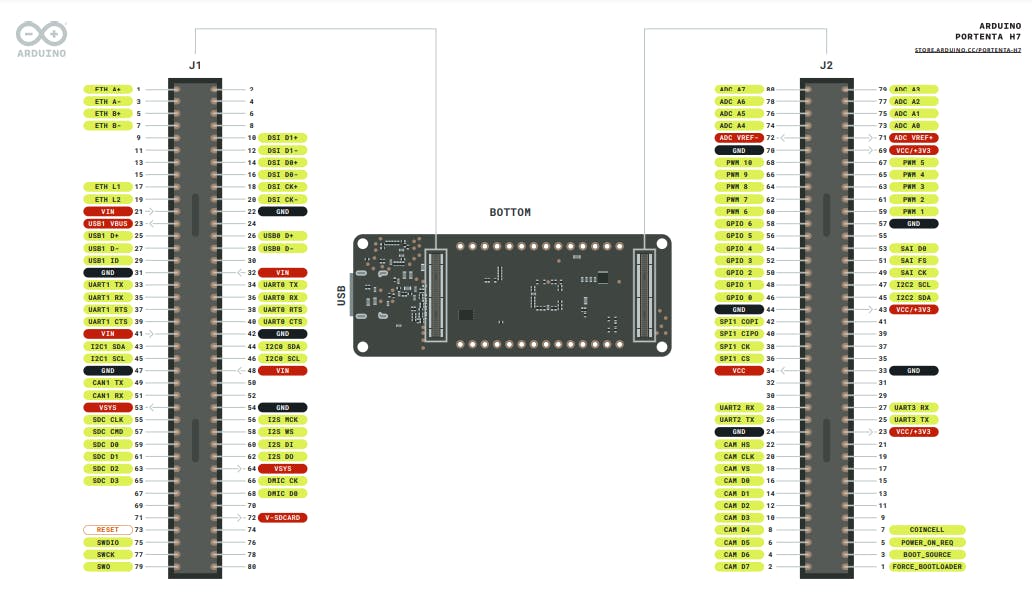
实际上,这些夹层连接器每个都有 80 个引脚,并提供对所有电路板外围设备的访问,所以我决定创建自己的电路板来断开这些夹层连接器,然后插入 Portenta 板并使用它,一种即插即用或主客技术。这将使 Portenta 永远保持全新状态,也将有助于探索更多的电路板外围设备,还可以节省资金,因为我们会将 Portenta 插入超级便宜的电路板中。
让我们开始设计我们的定制板
如果你不熟悉我的“文章风格”,那么让我告诉你,总是这样,我准备了一个设计部分,在那里我详细介绍了原理图块,然后我们开始生产设计的电路板,这样你就可以考虑step 是本文中最重要的步骤之一。
正如我在上一节中提到的,我将通过其高密度连接器使用 Portenta 板,因此定义接收 Portenta 的适当部件参考可能是这里最重要的,因为夹层连接器有两个很多并且几乎相同,所以我们需要仔细挑选合适的。
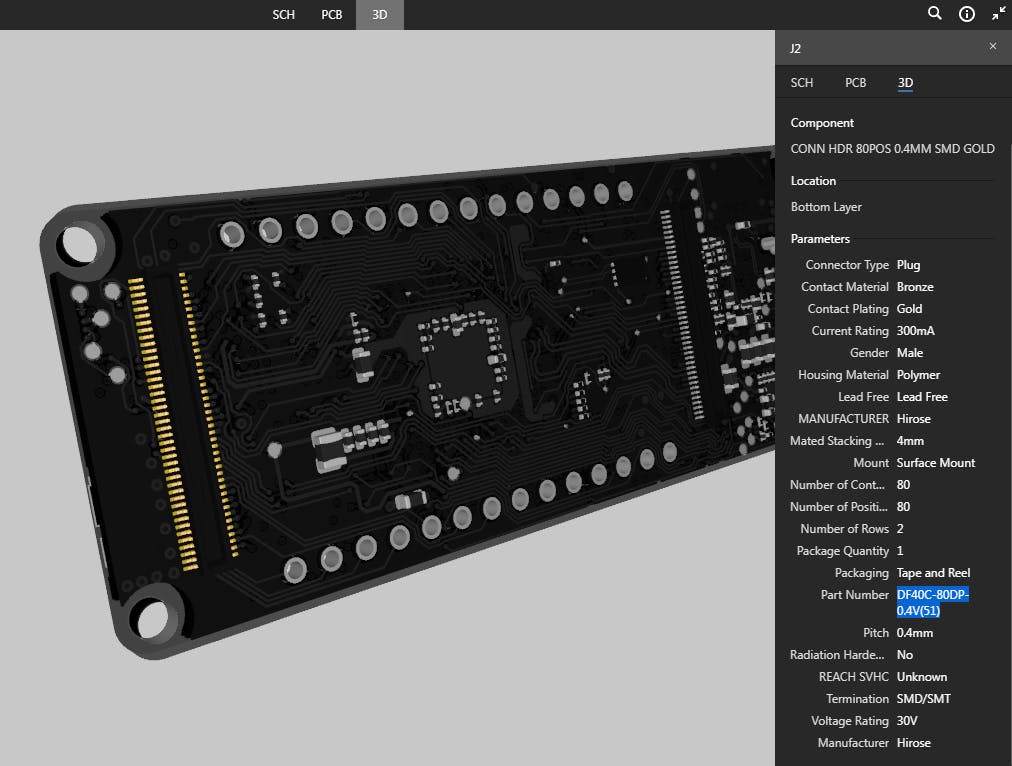
实际上,Arduino 社区可以通过他们的商店网页轻松发布“交互式板查看器”,以 SCH 模式、PCB 模式和 3D 模式显示 Portenta 产品。此功能由Altium 365 提供支持,所有电路板组件都是可点击的,您可以只显示组件的属性,然后在搜索所需组件时获得零件号作为使用它的参考。
Portenta H7 板中使用的夹层连接器是 HIROSE 制造商的表面贴装 80 针 HDR 连接器(这就是我们称之为 HRS conn 的原因),它们的部件号是DF40C-80DP-0.4V(51) ,查看制造商数据表表示适合此类参考的公连接器是DF40C-80DS-0.4V(51) ,这正是我们在原理图设计中使用的。
噢!嗨!关于设计,记住这部分是关于原理图的,所以让我们运行我们的电路设计工具并开始绘图,这次我将开始使用Altium Designer为这个项目绘制原理图和 PCB。
让我告诉你!你是这篇文章的好读者,你应该得到一份礼物!是的,给您的特别礼物:您可以通过此链接免费试用 Altium 设计,但是,嘿,保守这个秘密,我会给您带来更多礼物;)
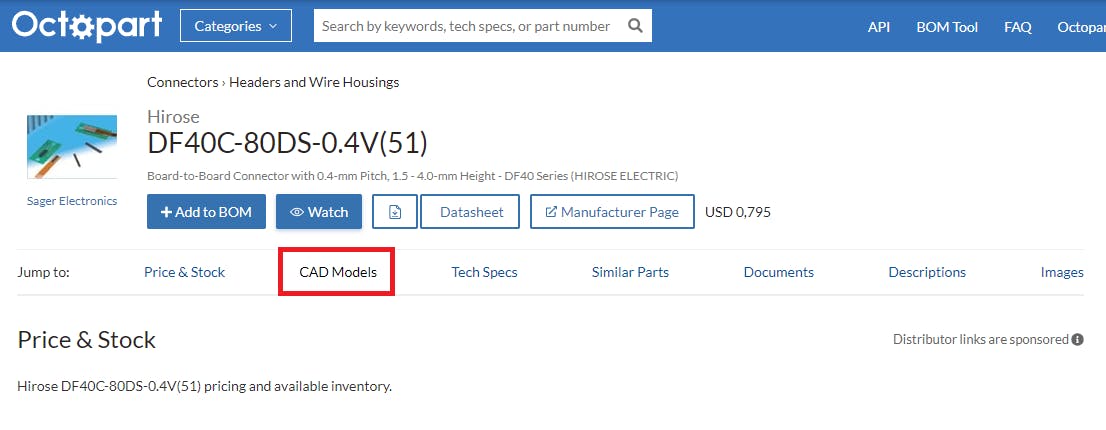
我附上了我为我的主板制作的方案,我只想说使用设计工具并不难,尤其是在Octopart 的帮助下,它是一种方案和足迹在线仓库,你基本上可以找到您需要的所有部件的封装和封装。
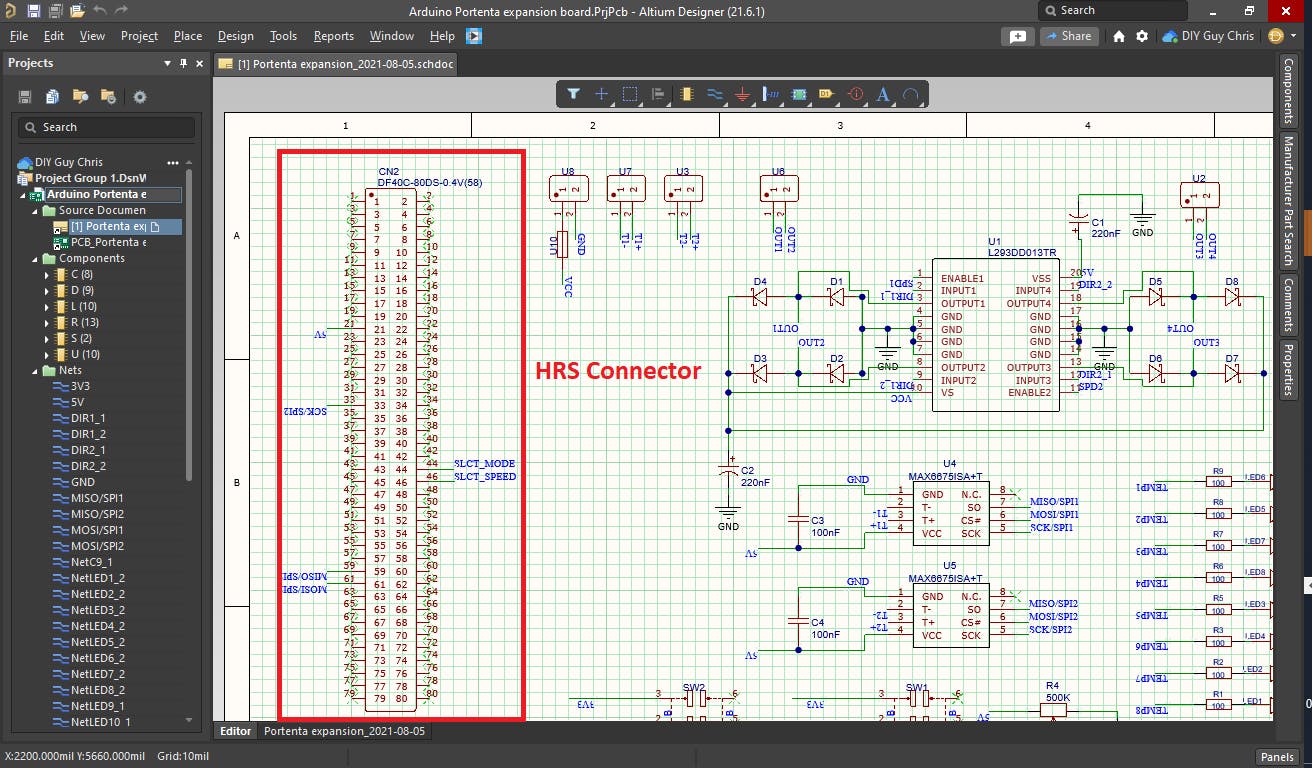
我在我的设计中添加了一些 LED 来对数字和 PWM 引脚执行一些编程测试,一些用于数字输入的滑动开关,最好还有一个用于一些电源控制的电机驱动器,我添加了一个 MAX6675 来测试执行能力我的代码上有一些库。
基本上所有的零件封装都可以在 Altium Designer 中使用,所以我只是顺利地完成了 schem 过程。
直接到PCB
你还在读嗯嗯,那么我猜我的帖子很有趣,足以引起你的注意!:D
我们处于有趣的部分,PCB设计让我总觉得我处于“专业”阶段,因为感觉我们在这里做了一些先进的东西,是的,我的意思是电路板设计,它会类似于那些花哨的我们从市场上购买的板^_^
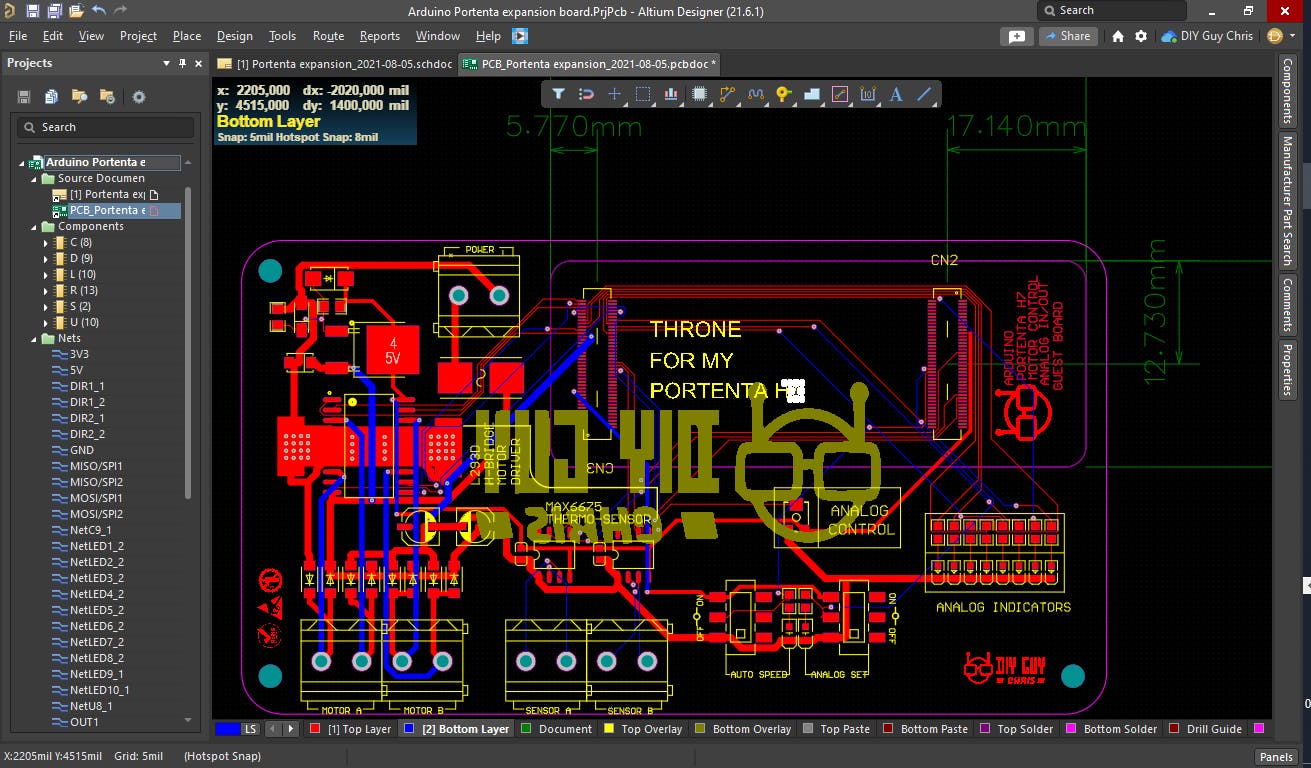
我们仍然为这部分运行Altium 设计器,因为这个 EDA 环境包含所有内容,您可以将 Schem 转换为 PCB,然后执行布线。
我将我的组件安排在电路板轮廓区域内,尺寸约为 106mm x 58mm,紧凑且适合连接 Portenta H7 并通过探索电路板组件进行练习。
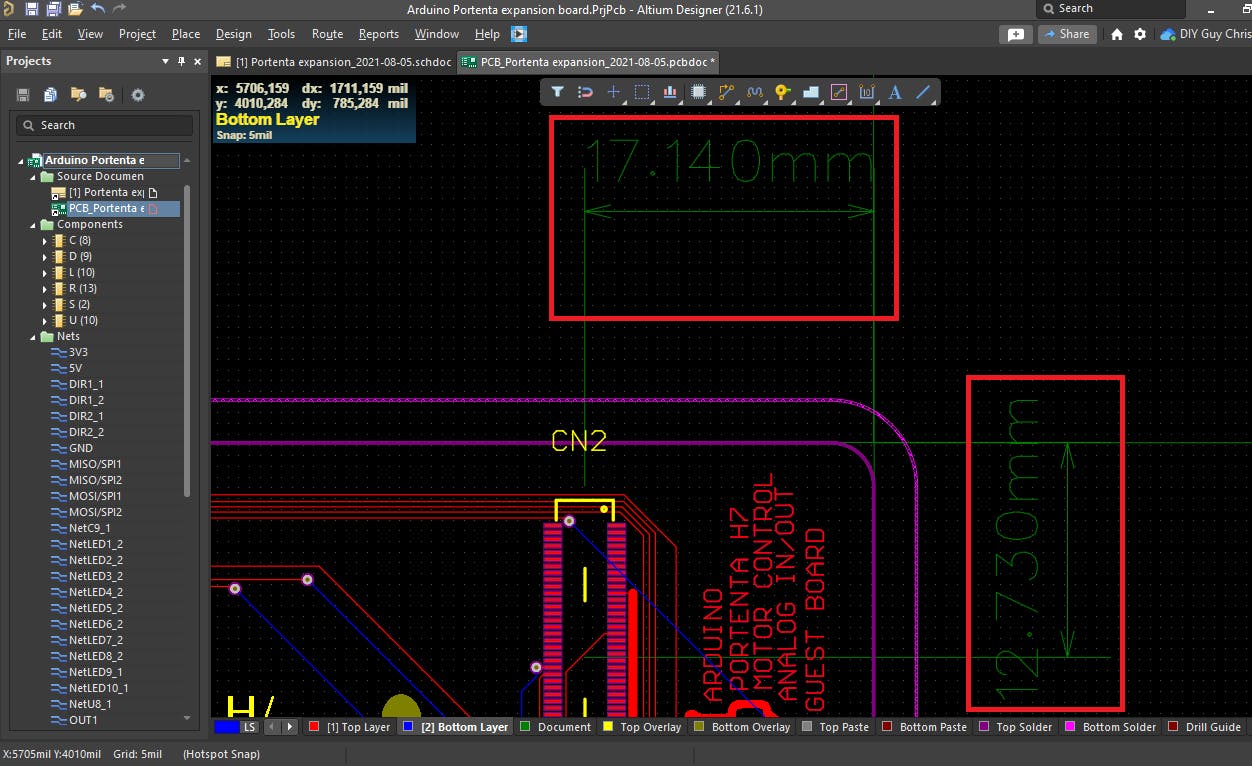
我尊重标题到标题的间距以匹配Portenta 布局,EDA 工具的准确测量在这部分有很大帮助,您甚至可以获得 Arduino Portenta 的 Altium 设计文件,以确保您正在通过正确的路径,因为 Arduino Portenta 板是通过 Altium Designer 设计的。我还通过在零件封装下方放置一个实心铜区域为电机驱动器创建了一个“PCB 散热器”,这在零件数据表中有所提及,请记住我们需要始终遵循数据表的数据。

设计阶段的最后一步是给我的板起一个很酷的名字:
预兆的宝座板

就是这个名字:)
是时候集合了
在为 PCB 制造生成 GERBER 文件后,我们所需要做的就是将文件提交给 PCB 制造商并等待电路板的到来。
与往常一样,PCB 订购是JLCPCB订购网页上最简单的步骤,所有细节都在那里,只需上传您可以从下面的文件源下载的 GERBER 文件,然后设置一些 PCB 制造参数,如 PCB 厚度和颜色,我为我的Throne 板选择了黑色阻焊层颜色以匹配“Portenta Family”。

我还订购了与PCB相关的Stencil ,以使组装对我来说更容易,尤其是我在设计中使用的微小部件占用空间。


我给JLCPCB 5 颗星,因为他们工作出色,交货迅速。
我从 Farnell Electronics 订购了组件,如果您也想订购,可以下载包含所有必要零件详细信息的 BOM 文件。
现在我们已经准备好了所有的配料,是时候组装了。我使用低温焊膏(Chipquik SMDLTLFP10T5) 使用热板组装我的电子零件,我不建议使用烙铁或焊接热风枪,因为这些 HRS 连接器的塑料外壳很容易损坏.


完成组装后,不要忘记用一些助焊剂清洁您的电路板。

我将那些漂亮的螺丝头焊接到板子的侧面,我可以插入外部电源以及传感器和执行器,这些端子让我的 Throne 板看起来很有吸引力

让我们现在玩它
我知道你已经迫不及待地想把 Portenta 放在王座上,但不要急!只需要多一步,我必须进行一些短路测试,以确保我们没有留下任何短路路径。我还插入了外部电源以测量 Portenta 将通过外部电源接收电源而没有问题。

我的 Throne board 现在已经准备好迎接客人了,正如你所看到的那样,Portenta 非常适合 Throne 并且看起来很迷人,


现在我们直接进入软件部分。
我运行我的 Arduino IDE,最新版本不需要配置,所以我直接将闪烁 LED 草图上传到我的板上。噢!嗨!这个 Arduino 板需要一根 USB C 型电缆。

我刚刚注意到对板 GPIO 的访问与其他 Arduino 板不同,因为您需要通过指定端口名称和引脚号来调用引脚操作,例如数字引脚 0 不是 D0 甚至不仅仅是0 但它是“H”端口寄存器的第 15 个框,这就是它被标记为 PH15 的原因,为了将它与 Arduino API 一起使用,它必须写为 PH_15,以 digitalWrite 函数为例,它将如下所示:数字写入(PH_15,状态);其中 Status 可以是 HIGH 或 LOW 逻辑电平
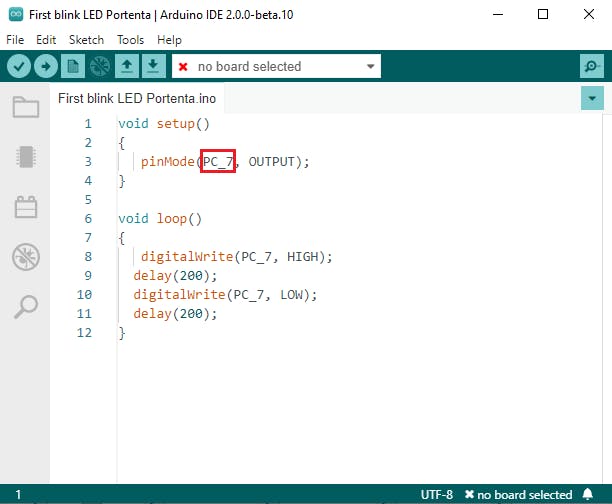
闪烁代码是我们用来测试 Arduinos 的经典代码,我在 Throne 的一个蓝色冰 LED 上获得了所需的闪烁频率,这确认已成功实现对 Portenta 板端口的访问。

这是王座板教程的第一部分,更多其他测试将在这个酷项目的第二部分发布,敬请期待。
最后一件事确保你每天都在做电子产品。
有你陪伴我很高兴,我是克里斯,谢谢你的阅读!
声明:本文内容及配图由入驻作者撰写或者入驻合作网站授权转载。文章观点仅代表作者本人,不代表电子发烧友网立场。文章及其配图仅供工程师学习之用,如有内容侵权或者其他违规问题,请联系本站处理。 举报投诉
- 相关下载
- 相关文章







